Thông thường sau khi cài đặt Win, nếu không sử dụng key để active Win người dùng sẽ có một khoảng thời gian sử dụng Win nhất định. Và sau khi hết hạn sử dụng, Windows sẽ từ chối khởi động. Vậy làm thế nào để kiểm tra thời hạn này? Sau đây Mindovermetal hướng dẫn bạn cách kiểm tra thời hạn Win 10 trên máy tính, lap top của mình.

Cách kiểm tra thời hạn sử dụng Windows với Winver
Bước 1. Bạn có thể kiểm tra ngày hết hạn từ ứng dụng winver. Để mở ứng dụng này nhấn phím Windows, gõ winver vào menu Start và nhấn Enter.
Bạn cũng có thể nhấn Windows + R để mở hộp thoại Run, gõ winver vào nó, và nhấn Enter.
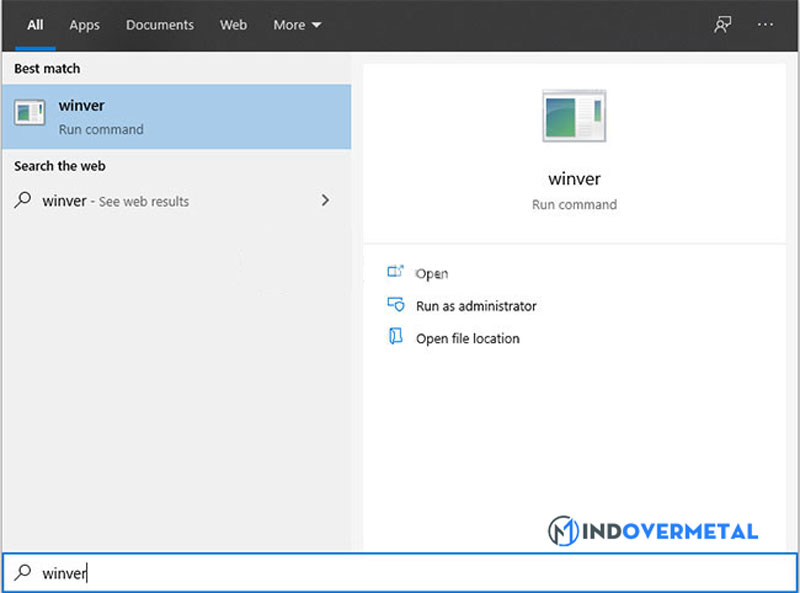
Bước 2. Hộp thoại này sẽ hiển thị cho bạn ngày và giờ hết hạn chính xác cho bản Windows 10 Build.
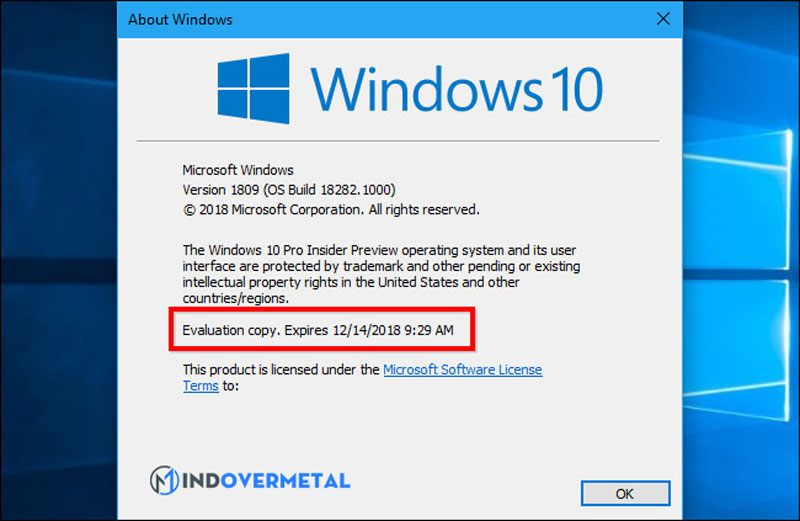
Kiểm tra bằng Command Prompt
Có một cách kiểm tra thời hạn Windows 10 rất đơn giản. Đó là bạn hãy sử dụng câu lệnh CMD. Người dùng chỉ cần nhập lệnh vào giao diện của Command prompt (Admin). Sau đó bạn sẽ được thông báo thời hạn sử dụng còn lại của Windows.
Bước 1. Trước hết tại giao diện trên máy tính chúng ta nhập từ khóa Command Prompt trên thanh tìm kiếm của Windows. Sau đó, tại kết quả nhấp chuột phải và chọn Run as administrator để mở Command Prompt với quyền admin.
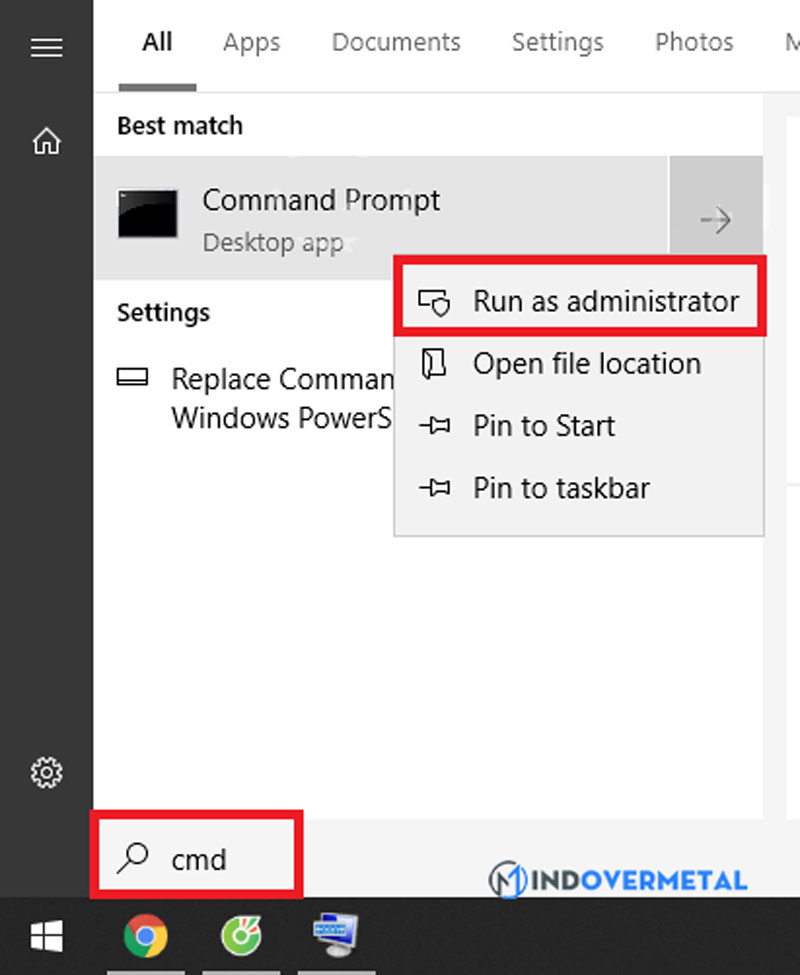
Bước 2. Lúc này sẽ xuất hiện giao diện Administrator: Command Prompt. Tại đây, bạn sẽ nhập lệnh vào cửa sổ cmd với lệnh slmgr.vbs -xpr hoặc slmgr.vbs /xpr. Cuối cùng nhấn Enter để thực hiện lệnh này.
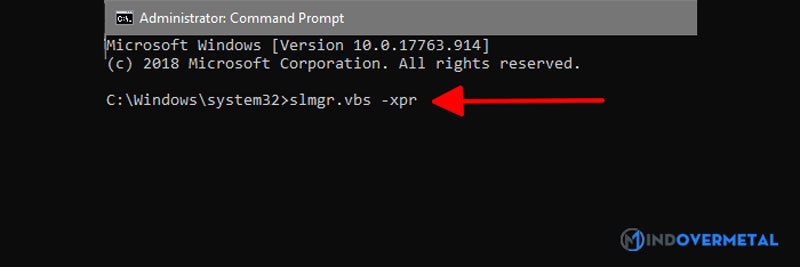
Bước 3. Ngay sau đó, chúng ta sẽ nhận được thông báo về thời hạn sử dụng Windows. Sau đây là 3 trường hợp có thể xảy ra:
- The machine is permanently activated: Bạn đang sử dụng phiên bản Windows 10 bản quyền.
- Error: product key not found: Xảy ra khi phiên bản Windows 10 bạn đang dùng vẫn chưa được kích hoạt.
- Volume activation will expire: Thời hạn bản quyền Windows 10.
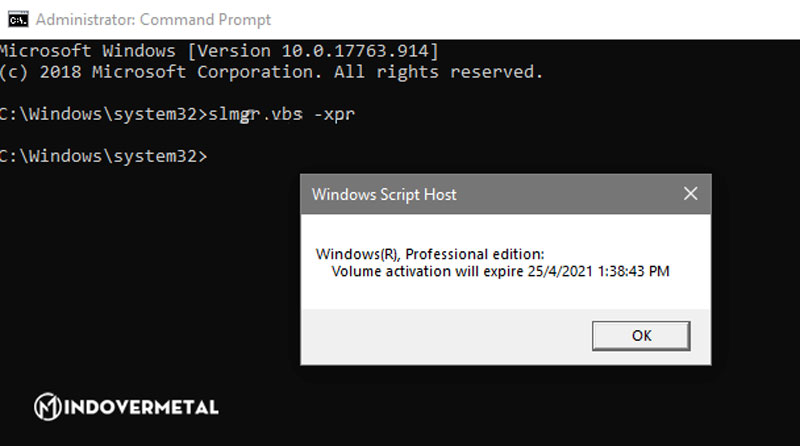
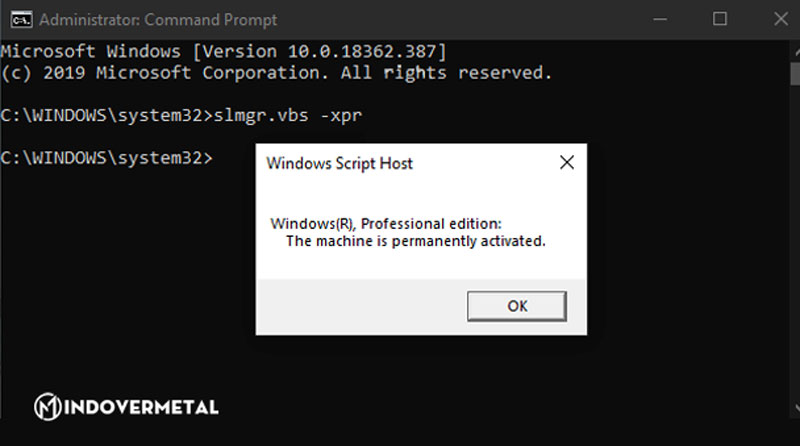
Bằng câu lệnh CMD vô cùng đơn giản, bajn sẽ biết được thời gian hết hạn chính xác khi sử dụng Windows. Từ đó, bạn có thể lên lịch để cài đặt lại Win trước khi hết hạn. Ngoài ra người dùng sẽ biết được bản Win của mình có được active vĩnh viễn hay không.
Trên đây là 2 cách kiểm tra thời hạn Win 10 khá đơn giản mà bạn có thể thao tác. Bạn muốn biết thêm nhiều thủ thuật về máy tính, hãy theo dõi thêm ở những bài viết khác tại Mindovermetal.












